4 способа доступа и просмотра всех общих папок в Windows 11
Разное / / November 24, 2023
Windows 11 упрощает обмен файлами через общие папки, улучшая совместную работу и доступность данных. В этой статье мы рассмотрим четыре быстрых способа просмотра всех общих папок в Windows 11. Прежде чем углубляться в эти методы, давайте поймем, почему вы хотите просматривать общие папки или получать к ним доступ.

Возможность просмотра общих папок или доступа к ним в Windows 11 имеет решающее значение по разным причинам. Это включает в себя возможность одновременной работы нескольких пользователей с одними и теми же файлами и документами. Чтобы эффективно управлять ресурсами, вам необходимо знать, какие папки являются общими, чтобы они могли отслеживать и контролировать доступ к конфиденциальной или критической информации.
Учитывая это, давайте продолжим статью, чтобы изучить быстрые способы доступа к общим папкам в Windows 11.
Примечание: В зависимости от владельца общей папки могут потребоваться соответствующие разрешения или учетные данные.
1. Использование окна команды «Выполнить»
Этот метод обеспечивает быстрый и прямой способ эффективного доступа к общим папкам и получения списка всех общих папок, упрощая управление общими ресурсами и доступ к ним в Windows 11. Выполните следующие шаги.
Шаг 1: нажмите клавишу Windows на клавиатуре, введите Бегатьи нажмите Открыть.
Примечание: Альтернативно нажмите «Клавиша Windows + R», чтобы открыть окно «Выполнить».
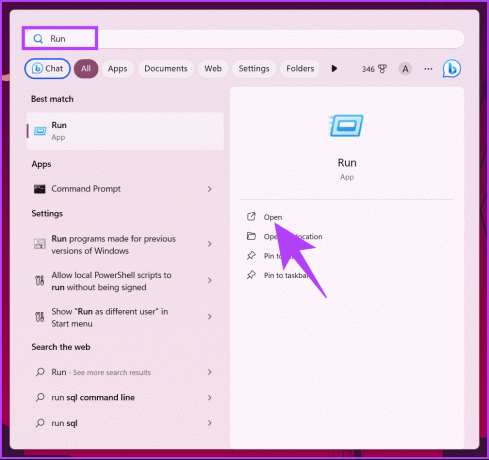
Шаг 2: введите приведенную ниже команду и нажмите Enter.
\ComputerName\SharedFolder
Примечание: замените ComputerName и SharedFolder именами вашего компьютера и общей папки соответственно.
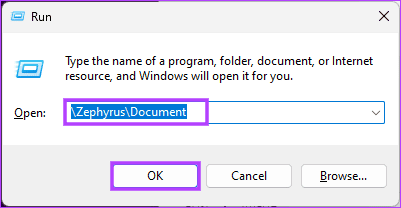
Вот и все. Он быстро откроет общую папку на вашем компьютере. Если этот метод слишком сложен для доступа к общим папкам в вашей сети, воспользуйтесь следующим методом.
Также читайте: Как контролировать доступ к вашим общим папкам/файлам Windows
2. Доступ ко всем общим папкам с помощью проводника
Еще один удобный способ просмотра общих папок — через Проводник. Он позволяет пользователям быстро и легко получать доступ к общим папкам, управлять ими и находить их. Следуйте инструкциям ниже.
Шаг 1: нажмите клавишу Windows на клавиатуре, введите Проводник файлови нажмите Открыть.
Примечание: Либо нажмите клавиши Windows + E, чтобы открыть проводник.
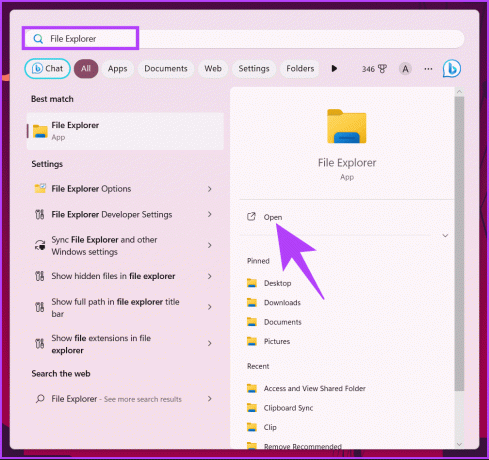
Шаг 2: в окне проводника введите в адресную строку следующее и нажмите Enter.
\\localhost
Здесь вы увидите список всех папок, которыми вы поделились с кем-либо в сети.
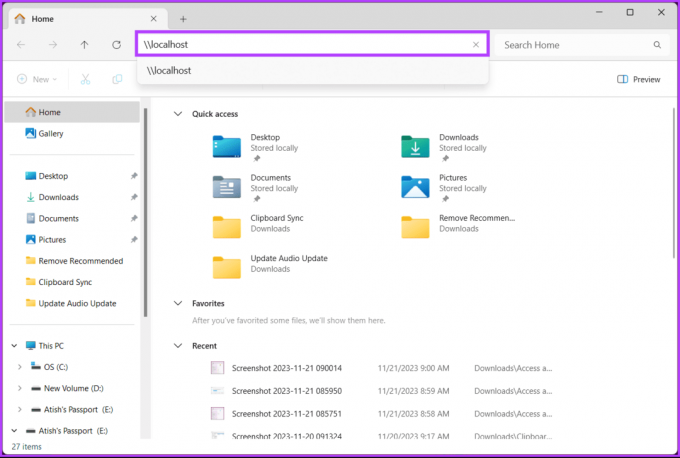
Шаг 3: дважды щелкните указанную общую папку, чтобы открыть ее.
Примечание: вас могут попросить ввести учетные данные, если это защищенный файл.
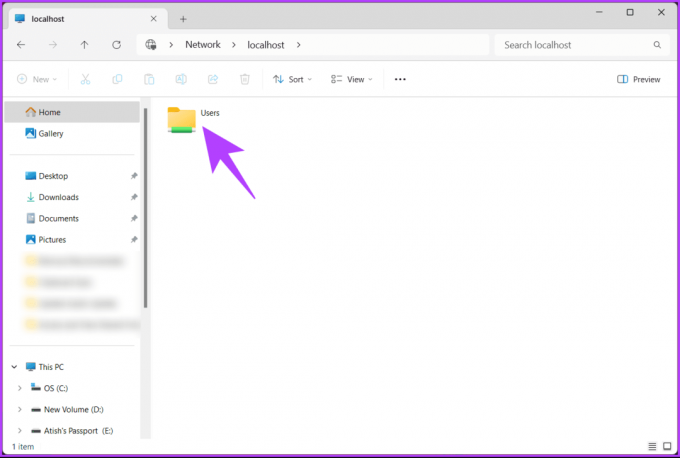
Вот и все. Вы успешно получили доступ к общим папкам с другого компьютера.
3. Доступ к общим папкам в сети через управление компьютером
Возможно, этот метод не является идеальным способом доступа к общим папкам в Windows 11, но это хорошая альтернатива, если ни один из вышеперечисленных методов не работает. Следуйте приведенным ниже инструкциям.
Шаг 1: щелкните правой кнопкой мыши значок «Этот компьютер» на рабочем столе и выберите в меню «Показать дополнительные параметры».

Шаг 2: в следующем меню выберите «Управление».
Вы попадете в раздел управления компьютером, где сможете получить доступ к различным инструментам администрирования, таким как драйверы устройств, журналы событий, мониторы производительности, разделы диска и многое другое.
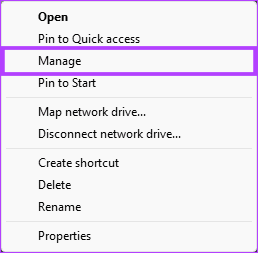
Шаг 3: Теперь разверните «Системные инструменты» и «Общая папка» на боковой панели.
Шаг 4: В разделе «Общая папка» выберите «Общие ресурсы».
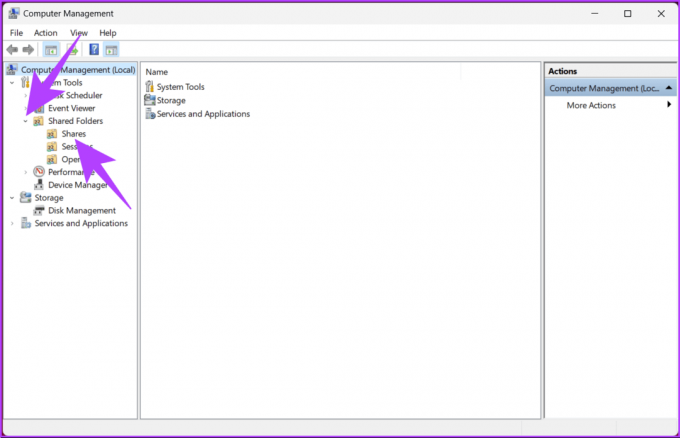
Вот и все. В результате будут перечислены все общие папки на вашем компьютере. Теперь вам нужно всего лишь дважды щелкнуть общую папку, к которой вы хотите получить доступ.

Также читайте: Простые способы защитить паролем zip-файл в Windows
4. Доступ к общим папкам через командную строку
Можно быстро исследовать общие папки. с помощью командной строки. Этот метод обеспечивает быстрый доступ и просмотр всех общих папок на компьютере. Выполните следующие шаги.
Шаг 1: нажмите клавишу Windows на клавиатуре, введите Командная строкаи нажмите «Запуск от имени администратора».
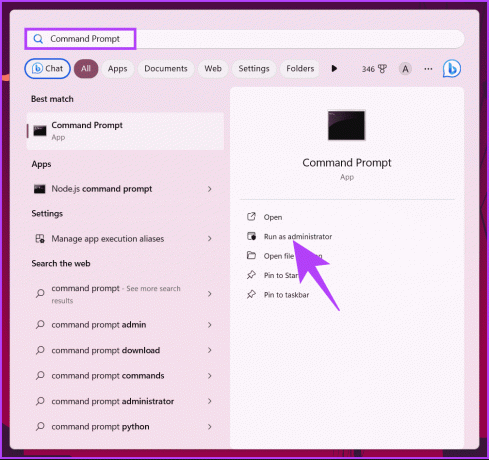
Шаг 2: введите приведенную ниже команду и нажмите Enter.
net share
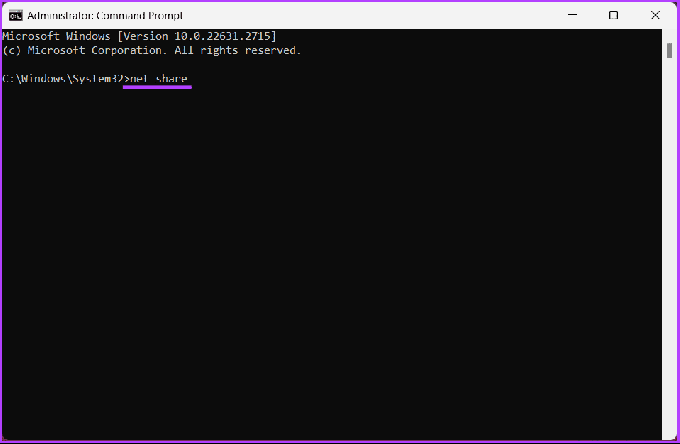
Вот и все. Вы увидите список общих папок на вашем компьютере. Если вы еще не знаете, вы можете открывать файлы и папки в командной строке; общие папки не являются исключением.
Часто задаваемые вопросы о просмотре всех общих папок в Windows 11
Windows предоставляет различные виды разрешений для общих папок, включая «Чтение» (просмотр файлов), «Чтение/запись» (просмотр и изменение файлов) и «Полный доступ» (разрешения на просмотр, изменение и изменение).
Да, вы можете получить доступ к общим папкам из другой операционной системы, но совместимость может отличаться. Убедитесь, что необходимые протоколы поддерживаются при совместном использовании и доступе к устройствам.
Быстрый доступ к общей папке
Зная, как получить доступ ко всем общим папкам в Windows 11 и просмотреть их, вы сможете совместно использовать ресурсы, обеспечить доступность данных, оптимизировать рабочий процесс и максимизировать потенциал совместной работы вашей системы. Вы также можете прочитать как использовать общий доступ поблизости для обмена файлами в Windows 11.
Последнее обновление: 22 ноября 2023 г.
Статья выше может содержать партнерские ссылки, которые помогают поддерживать Guiding Tech. Однако это не влияет на нашу редакционную честность. Содержание остается объективным и аутентичным.

Написано
Атиш — опытный энтузиаст технологий, блоггер и создатель контента со степенью инженера в области компьютерных наук. Он начал вести блог в 2015 году. Более 2000 статей, посвященных новостям технологий, техническим сбоям и подробным обзорам смартфонов и ПК. его работы украшали страницы авторитетных сайтов, таких как Gizbot, Firstpost, PhoneArena, GSMArena и ИБТаймс. Атиш освещает широкий спектр тем в GT, включая инструкции, бесценные советы и руководства по устранению неполадок. Он имеет сертификаты в области цифрового маркетинга и контент-стратегии, что позволяет ему оставаться в курсе технологических тенденций, сохраняя при этом самые высокие этические стандарты.



